วิธีใช้งานและกำหนดค่า Mobile Hotspot บนโทรศัพท์ Galaxy ของคุณ
หากคุณใช้แล็ปท็อปที่ไม่มี Wi-Fi คุณสามารถใช้ Mobile Hotspot เพื่อเชื่อมต่ออินเทอร์เน็ตจากแล็ปท็อปของคุณได้ คุณสามารถเปิดใช้งาน Mobile Hotspot บนโทรศัพท์ Galaxy ของคุณเพื่อเชื่อมต่ออุปกรณ์อื่นกับอินเทอร์เน็ต ทำตามคำแนะนำด้านล่างเพื่อเรียนรู้วิธีเปิดใช้งานและใช้ Mobile Hotspot
ก่อนที่คุณจะลองทำตามคำแนะนำเกี่ยวกับวิธีการแก้ปัญหาของคุณโปรดตรวจสอบว่าซอฟต์แวร์ของอุปกรณ์และแอพที่เกี่ยวข้องนั้นได้รับการอัพเดทเป็นเวอร์ชันล่าสุดหรือไม่ โปรดตรวจสอบวิธีการอัพเดทซอฟต์แวร์ของอุปกรณ์มือถือตามลำดับต่อไปนี้
ขั้นตอนที่ 1. ไปที่ การตั้งค่า > อัพเดทซอฟท์แวร์
ขั้นตอนที่ 2. แตะที่ ดาวน์โหลดและติดตั้ง
ขั้นตอนที่ 3. ทำตามคำแนะนำบนหน้าจอ
เปิดใช้งาน Mobile Hotspot
Mobile Hotspot ช่วยให้คุณสามารถแบ่งปันการเชื่อมต่อข้อมูลมือถือของโทรศัพท์กับอุปกรณ์อื่นได้ ทำตามขั้นตอนด้านล่างเพื่อเปิดใช้งาน Mobile Hotspot เพื่อแชร์การเชื่อมต่ออินเทอร์เน็ตของคุณกับอุปกรณ์อื่นๆ
ขั้นตอนที่ 1. เปิดแอพ การตั้งค่า จากนั้นเลือก การเชื่อมต่อ
ขั้นตอนที่ 2. แตะ Mobile Hotspot และ Tethering
ขั้นตอนที่ 3. แตะสวิตช์ข้าง Mobile Hotspot เพื่อเปิดใช้งาน ไอคอน Mobile Hotspot ปรากฏบนแถบสถานะ
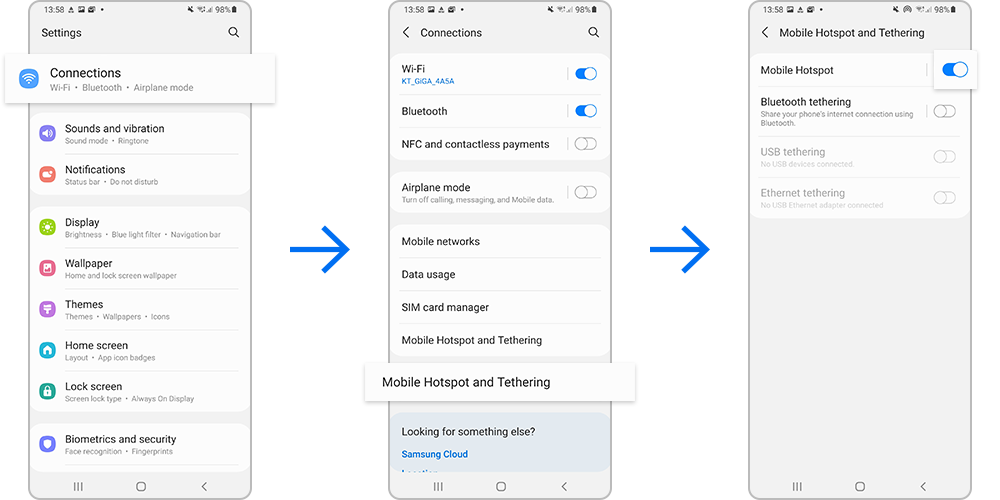
ในหน้าจอของอุปกรณ์อื่น ให้ค้นหาและเลือกโทรศัพท์ของคุณจากรายการเครือข่าย Wi-Fi หรือแตะ QR โค๊ด บนหน้าจอ Mobile Hotspot แล้วสแกน QR โค๊ด ด้วยอุปกรณ์อื่น
หมายเหตุ:
- ในการใช้ Mobile Hotspot คุณต้องมีแผนการปล่อยสัญญาณในบัญชีบริการของคุณ
- Mobile Hotspots ใช้พลังงานแบตเตอรี่และใช้บริการข้อมูล
ทำตามขั้นตอนด้านล่างเพื่อเปิดใช้งานและกำหนดค่า Mobile Hotspot คุณสามารถกำหนดค่าชื่อเครือข่าย, ระดับความปลอดภัย, รหัสผ่าน และแบนด์ที่คุณแชร์ ป้องกันไม่ให้คนแปลกหน้าใช้ Mobile Hotspot ของคุณด้วยการตั้งรหัสผ่านบนเครือข่ายของคุณ
ขั้นตอนที่ 1. แตะ Mobile Hotspot
ขั้นตอนที่ 2. แตะ กำหนดค่า
ขั้นตอนที่ 3. ตั้งค่า ชื่อเครือข่าย, ความปลอดภัย, รหัสผ่าน หรือแบนด์
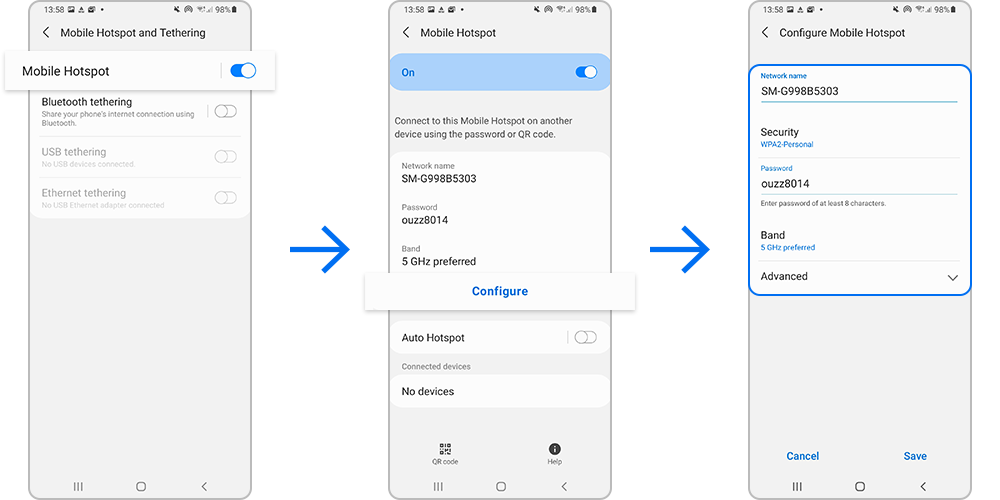
หากไม่พบฮอตสปอตมือถือบนอุปกรณ์ของคุณ ให้แตะ กำหนดค่าและตั้งค่าแบนด์เป็น 2.4 GHz แตะ ขั้นสูง จากนั้นแตะสวิตช์ เครือข่ายที่ซ่อนอยู่ เพื่อปิดใช้งาน
หมายเหตุ:
- ตัวเลือกที่ใช้ได้อาจแตกต่างกันไปตามผู้ให้บริการ, รุ่นโทรศัพท์ และเวอร์ชันซอฟต์แวร์
- หากคุณเปิดใช้งานคุณสมบัติฮอตสปอตอัตโนมัติ คุณสามารถแชร์การเชื่อมต่อข้อมูลมือถือของอุปกรณ์ของคุณกับอุปกรณ์อื่นๆ ที่ลงชื่อเข้าใช้บัญชี Samsung ของคุณ
การเปิดใช้งาน Mobile Hotspot อาจทำให้แบตเตอรี่หมดเร็วขึ้น คุณสามารถใช้การตั้งค่าการหมดเวลาเพื่อปิด Mobile Hotspot ของคุณโดยอัตโนมัติ หากไม่มีใครใช้งาน ทำตามขั้นตอนด้านล่างเพื่อตั้งค่า Mobile Hotspot ให้ปิดโดยอัตโนมัติ
หมายเหตุ: ภาพหน้าจอและเมนูของอุปกรณ์อาจแตกต่างกันไปขึ้นอยู่กับรุ่นอุปกรณ์และเวอร์ชันของซอฟต์แวร์
ขอบคุณสำหรับความคิดเห็นของคุณ
โปรดตอบคำถามทุกข้อ



















